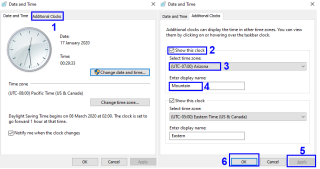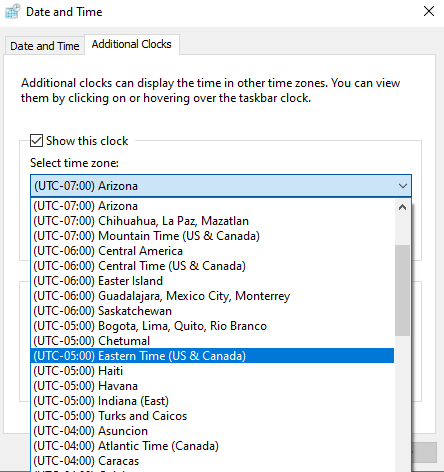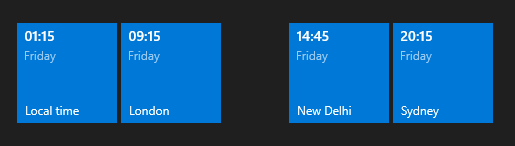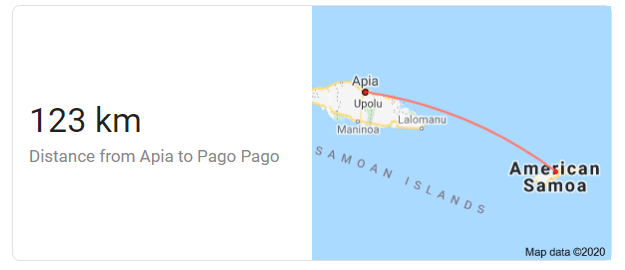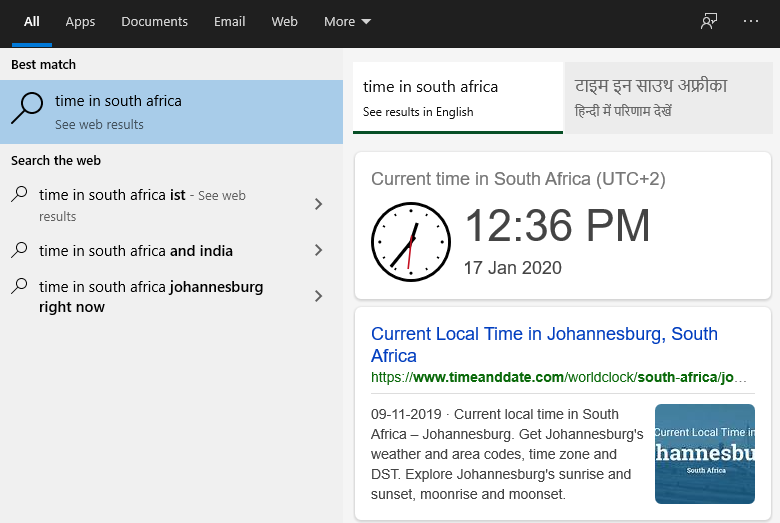Terdapat zon waktu yang berbeza di seluruh dunia dengan empat daripadanya di Amerika Syarikat iaitu, Pasifik, Gunung, Tengah dan Timur. Sukar untuk mengingati perbezaan masa di antara mereka dan mengira masa di tempat lain serta-merta. Untuk mengatasi isu ini, Microsoft telah menerapkan bukan satu tetapi tiga kaedah untuk mencari masa rantau berbeza dan menunjukkan berbilang jam pada Windows 10 Taskbar. Sebelum saya tahu ini, saya pernah menggunakan enjin carian Google untuk mengetahui masa semasa. Walau bagaimanapun, menambah jam tambahan pada bar tugas anda akan berfungsi jika PC anda tidak disambungkan ke internet.
Beberapa sebab mengapa anda boleh menggunakan ciri Windows 10 ini ialah:
- Anda mungkin mempunyai saudara mara di bahagian yang berlainan di dunia.
- Anda mungkin mengadakan mesyuarat perniagaan dengan pelanggan di seluruh dunia.
- Anda boleh menyimpan rekod dua zon waktu yang berbeza, terutamanya semasa dalam perjalanan.
- Anda boleh menghadiri webinar di internet yang mungkin disiarkan dari tempat lain.
Langkah untuk Menunjukkan Berbilang Jam pada Bar Tugas Windows 10
Sudut kanan bawah Bar Tugas anda telah memaparkan masa sejak Windows 95. Ia telah dikemas kini dengan memaparkan tarikh sejak Windows 7. Tetapi adakah anda tahu bahawa dengan satu klik pada bahagian bar tugas itu anda kini boleh melihat zon waktu yang berbeza juga? Berikut ialah langkah untuk menunjukkan berbilang jam pada Bar Tugas Windows 10:
Langkah 1. Taip Panel Kawalan dalam kotak carian yang terletak di sudut kiri bawah bar tugas.
Langkah 2. Daripada hasil yang dipaparkan dalam menu mula, klik pada Panel Kawalan untuk membukanya.
Langkah 3. Cari Tarikh dan Masa, dan klik padanya.
Langkah 4. Tetingkap baharu akan dibuka. Tab pertama akan membantu anda menukar tarikh dan masa semasa sistem anda.
Langkah 5. Klik pada tab kedua yang dilabelkan sebagai Jam Tambahan. Anda akan mendapat pilihan untuk menambah dua jam tambahan pada bar tugas anda.
Langkah 6. Mula-mula anda perlu menandai kotak di sebelah Tunjukkan jam ini dan pilih zon waktu, anda ingin dipaparkan sebagai jam pertama. Kemudian masukkan nama paparan untuk mengenali zon waktu yang telah anda pilih.
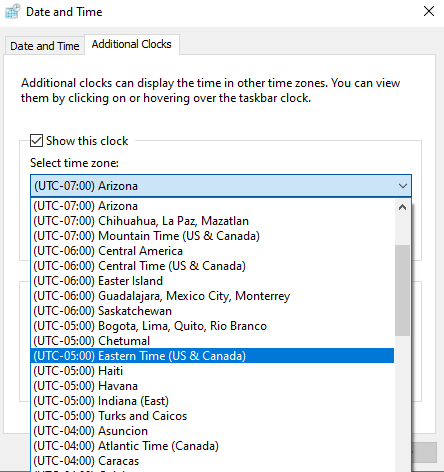
Langkah 7. Ulangi langkah keenam untuk menambah jam kedua dengan cara yang sama.
Langkah 8. Klik pada Guna dahulu dan kemudian klik pada OK, dan anda akan dapat menunjukkan berbilang jam pada bar tugas Windows 10.
Perubahan akan mencerminkan serta-merta, dan anda akan dapat melihat dua zon waktu berbeza sebagai tambahan kepada masa standard anda. Untuk menyemak, tuding tetikus anda di bahagian bawah sebelah kanan bar tugas berhampiran masa yang sedang dipaparkan dan anda akan dapat melihat ketiga-tiga zon waktu berbeza dipaparkan. Sebagai alternatif, anda boleh mengklik tarikh dan masa pada bar tugas anda , dan jam baharu akan dipaparkan tepat di atas kalendar.
Sebagai contoh, zon waktu lalai ditetapkan pada komputer saya dalam PST, dan saya telah mendayakan MST dan EST pada komputer saya. Dengan cara ini, saya sentiasa melihat Zon Waktu sebelum menghubungi keluarga dan rakan saya yang tinggal di seluruh Amerika Syarikat.
Langkah untuk Menunjukkan Berbilang Jam pada Menu Mula Windows 10
Cara lain untuk memaparkan berbilang jam pada Menu Mula Windows 10 adalah dengan menggunakan aplikasi lalai Penggera dan Jam pada Windows 10. Ini akan memaparkan zon waktu yang berbeza sebagai jubin pada menu mula yang boleh dilihat dengan menekan Kekunci Windows pada papan kekunci anda . Tiada had untuk bilangan jam yang anda boleh tambah melalui kaedah ini.
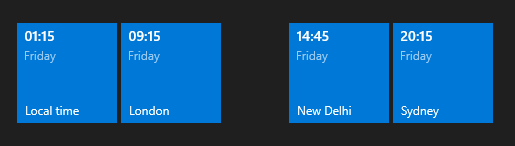
Saya telah menambah bandar yang berbeza dari 3 tiga benua yang berbeza. Perhatikan bahawa apabila orang di London akan memulakan hari mereka, orang di Sydney telah pun menamatkan hari mereka dan menuju keluar untuk berpesta. Maaf untuk itu, langkah untuk menunjukkan berbilang jam pada menu mula ialah:
Langkah 1. Tekan kekunci Windows dan segera mula menaip Penggera dan Jam.
Langkah 2. Apl yang berkaitan akan dipaparkan di antara hasil carian pada menu mula.
Langkah 3. Klik pada Penggera & Jam daripada hasil carian.
Langkah 4. Setelah apl dibuka, klik pada tab kedua yang dilabelkan sebagai Jam. Bahagian ini memaparkan zon waktu semasa anda, tarikh dan titik tepat ke lokasi pada peta dunia.
Langkah 5. Klik kanan pada titik tepat dan pilih "Semat untuk Mula".
Langkah 6. Sekarang klik pada ikon + yang terletak di sudut kanan bawah skrin aplikasi.
Langkah 7. Ini akan membolehkan anda menambah lokasi baharu. Tulis nama negara, negeri atau bandar, dan ia akan memaparkan carian berkaitan dalam menu lungsur.
Langkah 8. Pilih yang anda mahu dipaparkan dan ia akan muncul sebagai titik tepat kedua pada peta di lokasi geografi yang sepadan.
Langkah 9. Klik kanan pada titik kedua dan pilih "Semat untuk Mula"
Langkah 10. Dengan cara ini, anda boleh menambah seberapa banyak lokasi yang anda mahu dan jangan lupa untuk menambah setiap satu pada menu mula.
Langkah 11. Tekan kekunci Windows pada papan kekunci, dan semua zon waktu berbeza yang telah anda pilih akan dipaparkan sebagai jubin berbeza.
Fakta Seronok ditemui semasa cuba memaparkan berbilang jam pada desktop dalam Windows 10
Ia adalah 24 minit lewat tengah malam pada pagi Sabtu di Kepulauan Apia , dan pada masa yang sama, ia adalah 36 minit hingga tengah malam pada petang Khamis di Pago Pago . Itu adalah perbezaan 25 jam dari segi zon waktu dan jarak sebenar antara dua pulau dalam kilometer adalah. Anda tidak akan percaya ini dan saya juga tidak.
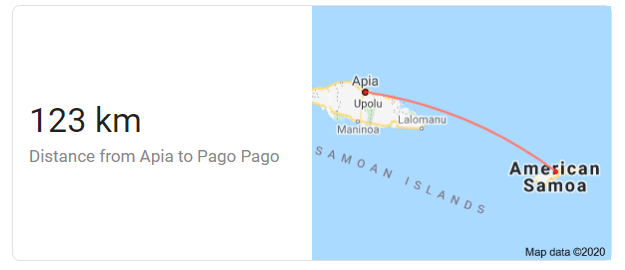
Langkah-langkah untuk Menunjukkan masa Semasa mana-mana Kawasan Dengan Serta-merta Menggunakan Cortana
Jika anda ingin mengetahui masa semasa mana-mana rantau di dunia serta-merta tanpa perlu menyediakan sebarang jam tambahan, maka anda boleh menaip perkataan ajaib dalam kotak carian pada bar tugas anda dan Cortana dengan senang hati akan memaparkannya untuk anda.
Kata-kata ajaib ialah "Masa di (lokasi)". Sebagai contoh, saya menaip Masa di Afrika Selatan dan hasilnya dipaparkan di bawah:
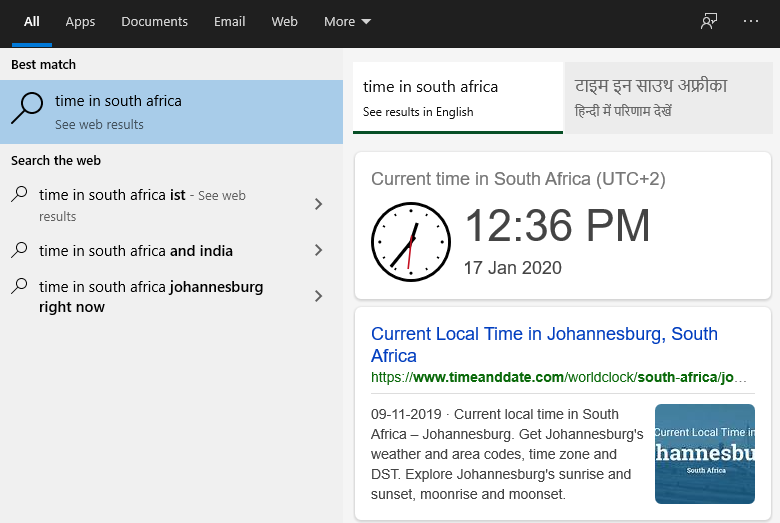
Fikiran anda untuk Menunjukkan Berbilang Jam pada Bar Tugas Windows 10
Itu menyimpulkan kaedah berbeza untuk memaparkan berbilang jam pada komputer Windows 10 anda tanpa memasang perisian pihak ketiga. Menyimpan berbilang jam dari zon berbeza membantu anda mengurus kehidupan profesional dan peribadi anda jika anda mempunyai kenalan yang berada dalam zon waktu berbeza di seluruh dunia. Langgan Blog Systweak dan saluran YouTube kami untuk petua dan helah menarik seperti ini.